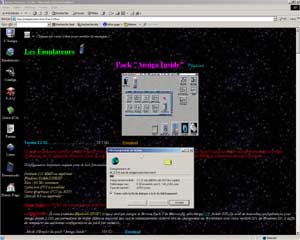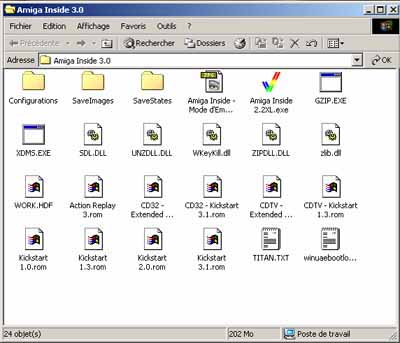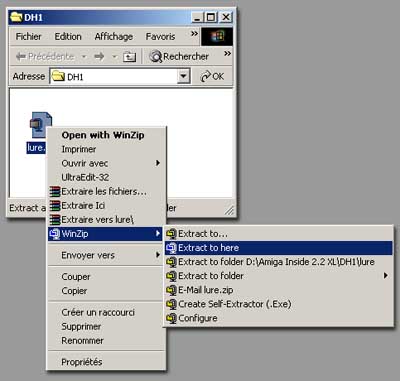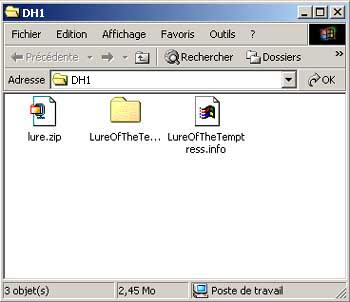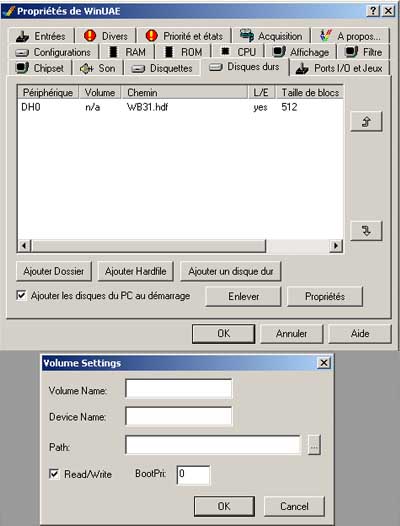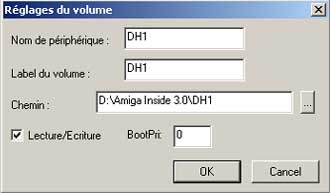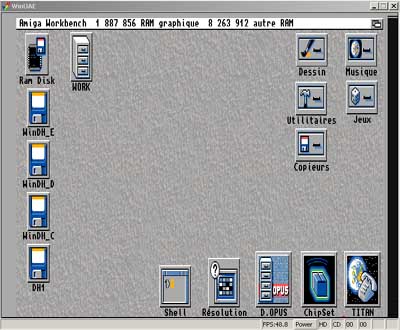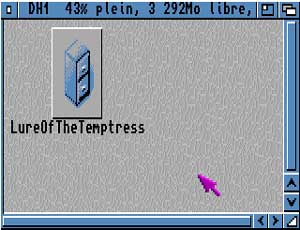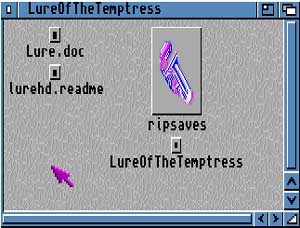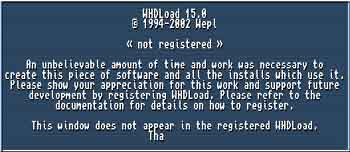Ce tutorial a pour but de montrer comment utiliser avec l'émulateur PC WinUAE un jeu amiga WHD prévu à l'origine pour fonctionner sur un disque dur amiga avec le workbench et WHDLoad installé. WHDLoad a été écrit pour fonctionner sur de vrais amiga et pour permettre à des jeux amiga version disquette de se lancer à partir d'un disque dur. Grâce à l'emulation, on peut utiliser dorénavant ce programme sur nos ordinateurs actuels et bénéficier ainsi de l'avantage que cela peut représenter en terme de conviviavilité et de vitesse de chargement.
La méthode décrite dans ce tutorial est loin d'être la seule valable et n'est peut être pas la meilleur, mais elle a l'avantage d'être simple à réaliser!